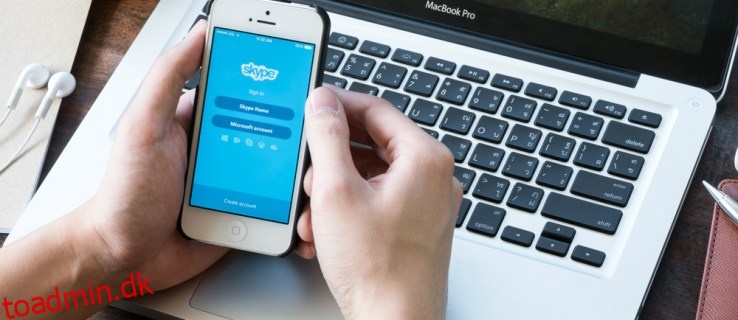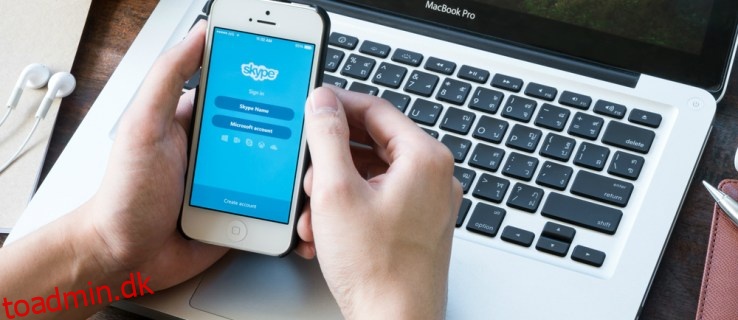
Som det er normen med online-tjenesteudbydere, er det ingen ringe bedrift at slette Skype. I betragtning af de utallige konti, du vil have knyttet til – betalingsmetoder, din Microsoft-konto osv. – kan det være en ret uhåndterlig proces.
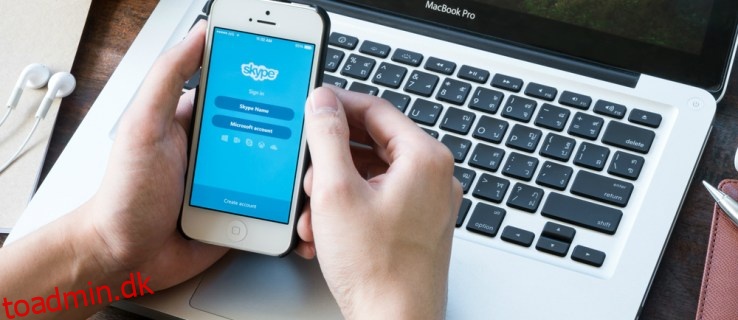
Frygt dog ikke. Vi har samlet processen i en enkel trin-for-trin guide, så du kan fjerne platformen fra din online kontoportefølje, hvis du vælger det. Uanset om du tager en teknologidetox eller bare prøver at undvige den trængende tante på en mere permanent basis, så følg vores guide til at slette Skype for altid.
LÆS NÆSTE: Sådan sletter du Facebook permanent og får dine data tilbage
Før du begiver dig ud på denne befriende rejse, er det vigtigt at skelne, om du tilmeldte dig Skype med en Microsoft-konto eller ej. Hvis du gjorde det, vil lukning af din Skype-konto permanent også slette dens tilknyttede Microsoft-konto. Dette er en åbenlys ulempe; din Microsoft-konto kan også være din nøgle til virksomhedens andre tjenester, herunder Outlook.com, OneDrive, Xbox Live og så videre. Så et ret vigtigt skridt at tage i dette tilfælde er at fjerne linket mellem konti for at sikre, at du stadig kan drage fordel af Microsofts andre tjenester, når du har fjernet Skype fra udvalget.
Sådan sletter du din Skype-konto
- Log ind på din Skype-konto på skype.com i en webbrowser.
- Rul ned til bunden af websiden, og klik på Kontoindstillinger under overskriften Min konto.
- Klik på Fjern link ud for din Microsoft-konto. NB: hvis indstillingen lyder Ikke forbundet i stedet for Fjern link, er dine Skype- og Microsoft-konti ikke forbundet, så du kan springe videre til trin 5.
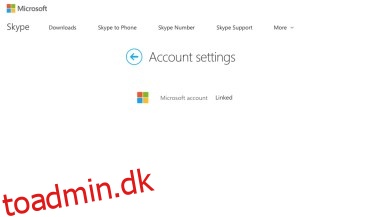
- Vælg Fortsæt, når en bekræftelsesmeddelelse vises. NB: du kan kun frakoble dine konti et begrænset antal gange. Hvis du modtager en besked om, at du ikke kan fjerne forbindelsen mellem de to konti, skal du kontakte Skype Support her.
- Du bliver nødt til at annullere ethvert Skype-abonnement eller tilbagevendende betalinger. Naviger i din webbrowser til dine betalinger ved hjælp af den blå bjælke til venstre, vælg blot det abonnement, du vil annullere, og klik på Annuller abonnement og derefter Tak, men nej tak, jeg vil stadig annullere. NB: Hvis du vil anmode om en refusion for Skype-abonnementer, som du ikke har brugt, er det måske din chance nu. Enten udfyldes online fortrydelses- og refusionsformular eller live chat med Skypes supportmedarbejdere.
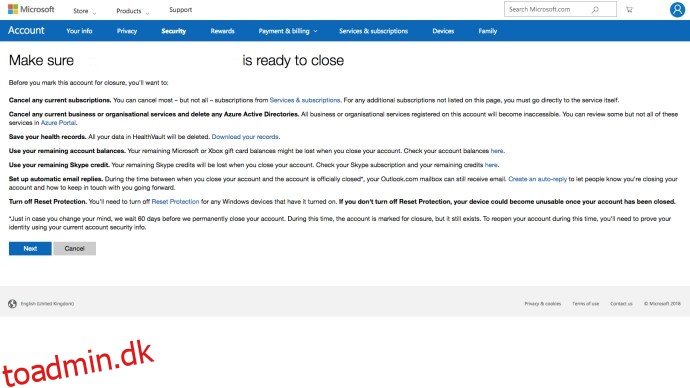
- Hvis du har købt et Skype-nummer, hvor folk kan ringe til dig, er det værd at annullere det, før du lukker din konto. Vælg Skype-nummer i sektionen Administrer funktioner, klik derefter på Indstillinger og derefter Annuller Skype-nummer. Dit Skype-nummer forbliver aktivt indtil dets udløbsdato, hvorefter Microsoft reserverer dit Skype-nummer i 90 dage.
- Hvis du bruger automatisk genopladning til automatisk at fylde din Skype-saldo op, når det er nødvendigt, skal du gå til Kontooplysninger, derefter Fakturering og betalinger og derefter Deaktiver under fanen Automatisk genopladning lige ved siden af Status.
- På nuværende tidspunkt bør alle Skype-abonnementer være annulleret og alle tilbagevendende betalinger fjernet, hvilket giver dig mulighed for at kontakte Skypes kundeservice og informere dem om, at du gerne vil lukke din konto.

- Gå til Skype kontolukning side. Sørg for, at du er logget ind med den konto, du vil lukke. Klik på Næste.
- På rullelisten Vælg en årsag skal du vælge årsagen til, at du lukker kontoen.
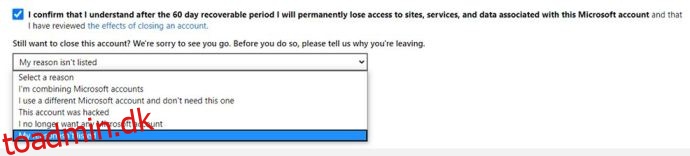
- Vælg Marker konto for lukning…og du er færdig! Selvom, ikke helt, da Skype giver dig en 60-dages overvejelsesperiode til at overveje, om du virkelig ønsker at være en videoopkaldsplatform for altid. Når disse 60 dage er gået, slipper du for altid med din Skype-konto. Hvis du har en forandring i hjertet og ønsker at redde din konto fra internet-afgrundens kæber, er alt hvad du skal gøre at logge ind igen for at annullere lukningen.